Manual de Sopcast para Mac: Cómo utilizarlo
Sopcast para Mac le permite ver la televisión totalmente gratis en su Mac incluyendo actividades deportivas, así como programas de televisión de todo el mundo. Sin embargo, algunos clientes todavía tienen problemas para utilizarlo teniendo en cuenta que no hay Sopcast para Mac Manual. Además, la mayoría de las características disponibles en la variación de la computadora nunca se han contribuido a la variación de Mac por lo que las personas que han cambiado a Mac son, en algunos casos confundido. A continuación, un breve resumen y evaluación de exactamente cómo descargar e instalar y también utilizar Sopcast para Mac.
Manual de Sopcast para Mac: Cómo utilizar Sopcast.
Primero, descargue Sopcast para Mac así como arrastrarlo a su carpeta de Aplicaciones. La versión actual es Sopcast para Mac 1.3.5 así como sirve para OS X 10.6 Snow Leopard y superior. Tenga en cuenta: Si está haciendo uso de OS X 10.7.3 o superior, es posible que tenga que cerrar Gatekeeper en su Mac para instalar Sopcast, ya que no está disponible en la Mac App Store.
Abra Sopcast.Es posible que vea una solicitud de "sp-sc-auth" para aprobar los enlaces de red entrantes. Esto sólo permite a Sopcast adjuntarle a la red P2P en la que se basa Sopcast para proporcionar vídeo a los usuarios. Haga clic en Permitir. 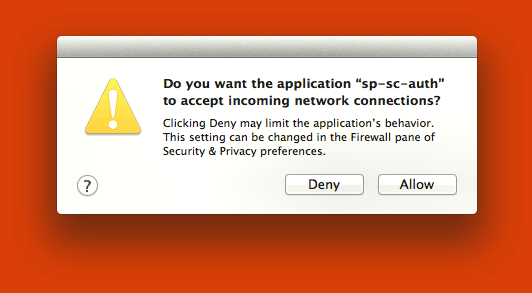
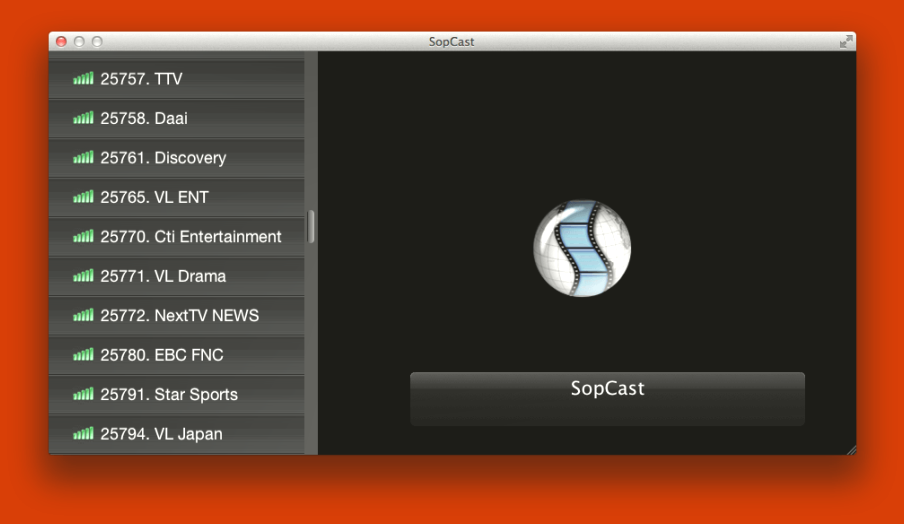
También se dará cuenta de que un número de las redes son de Asia o China, sin embargo, hay un montón de EE.UU. y las redes de idioma Inglés allí también. Descubrirlas, sin embargo, es sólo una cuestión de experimentación haciendo clic en los diferentes canales, ya que no hay una visión general de la televisión para Sopcast. Para empeorar las cosas, algunos canales son también "spam", es decir, el nombre recomienda que se puede ver un determinado evento deportivo, pero cuando se hace clic en él, sólo se sirve un anuncio en cuanto a donde se puede ver el videojuego.
Los canales que ves han sido creados por otros usuarios de Sopcast y también utilizan la tecnología P2P para transmitir canales. Para ver un canal, sólo tienes que hacer clic en él y esperar a que se levante la barra blanca de transmisión al final de la pantalla. La transmisión puede tardar unos segundos en establecerse, por lo que a veces hay que tener un poco de paciencia. Sin embargo, descubrirás que algunas redes simplemente no funcionan, lo cual es una de las características más molestas de Sopcast.
Además, puede incluir los flujos de Sopcast que realmente ha descubierto en Internet para ciertos eventos o programas. Como ejemplo, las direcciones de Sopcast son típicamente algo como:.
sop:// broker.sopcast.com:3546/ 80345.
Puedes pegar esto en Sopcast yendo a Archivo, Abrir URL SOP y también pegando la URL SOP:
Cómo ocultar la barra lateral en Sopcast para Mac.
Uno de los puntos más molestos en Sopcast para Mac es la barra lateral de la izquierda con la lista de redes. En realidad no se puede ocultar manualmente. El único medio para ocultar la barra lateral en Sopcast es cambiar al modo de visualización completa haciendo clic en el icono de pantalla completa en la parte inferior derecha de la pantalla: 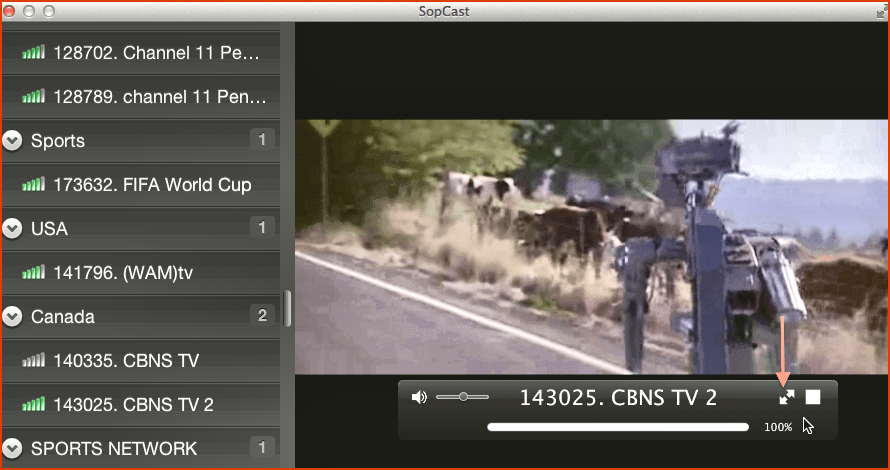
Sopcast es un poco una aplicación de streaming de TV fechada, desordenada y también muy centrada en Asia, sin embargo, sigue siendo beneficiosa para el streaming de canales de habla inglesa y también ocasiones en su Mac. Si tienes algún problema o pregunta al respecto, déjalo en los comentarios de abajo.
¿Cómo abrir SopCast?
Paso 1 Abra SopCast e inicie sesión en el servicio. Después de que el programa se abre en la ventana principal, usted tendrá que elegir el reproductor externo donde se puede encontrar la opción de reproductor VLC y sólo tiene que seleccionar. SopCast e inicie sesión en el servicio. Es posible que tengas que buscar en tu ordenador para encontrar el reproductor VLC.
¿Qué es SopCast?
SopCast es una forma sencilla y gratuita de transmitir vídeo y audio o ver el vídeo y escuchar la radio en Internet utilizando la tecnología peer-to-peer.
Deja una respuesta

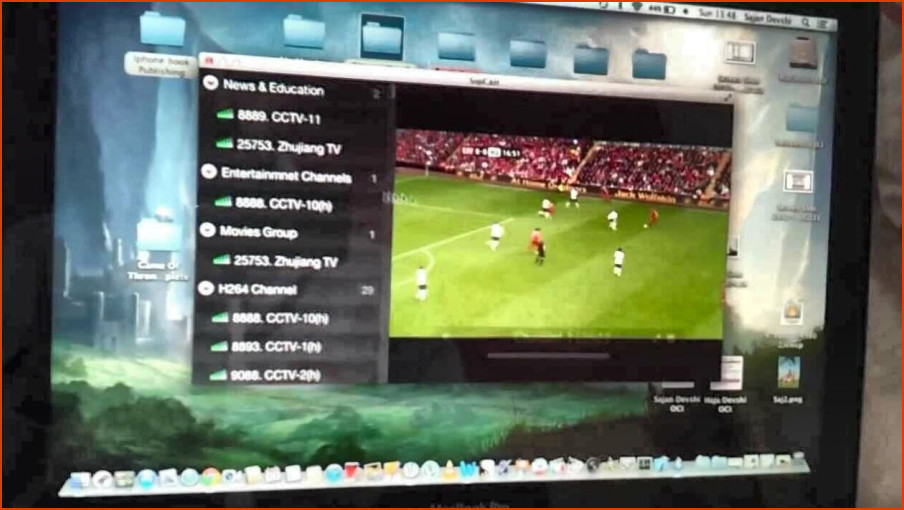
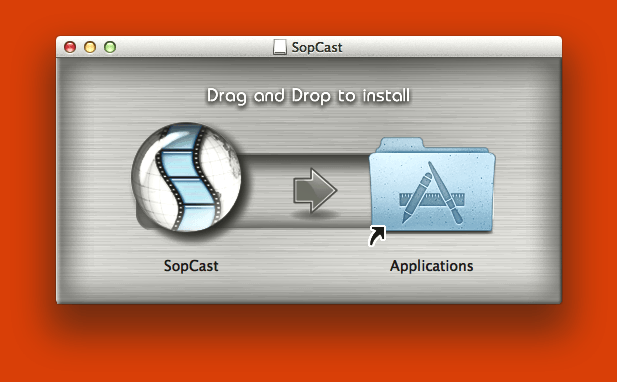
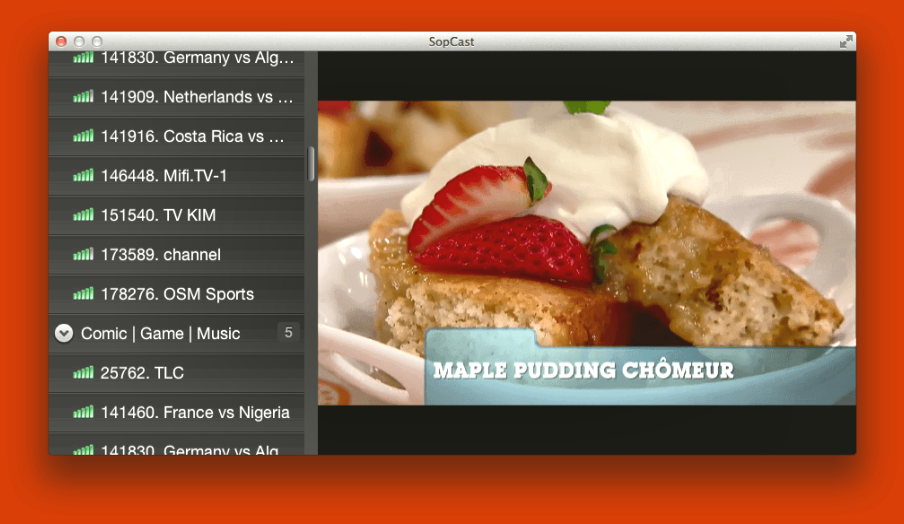
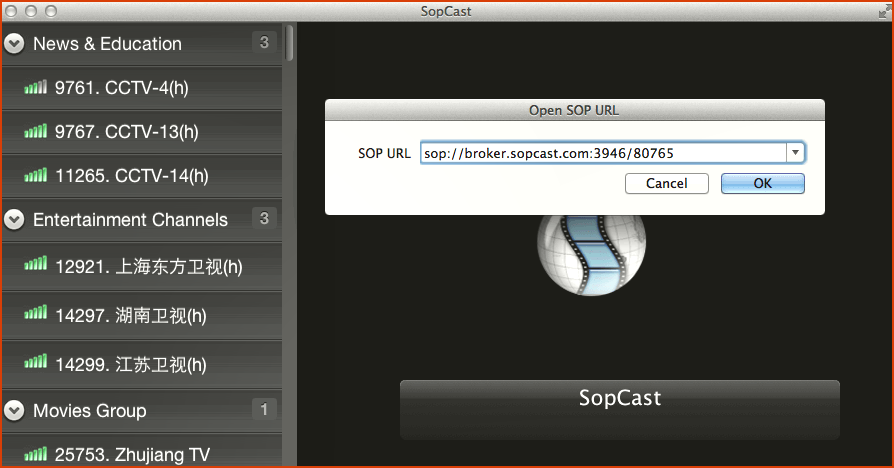
Artículos Relacionados